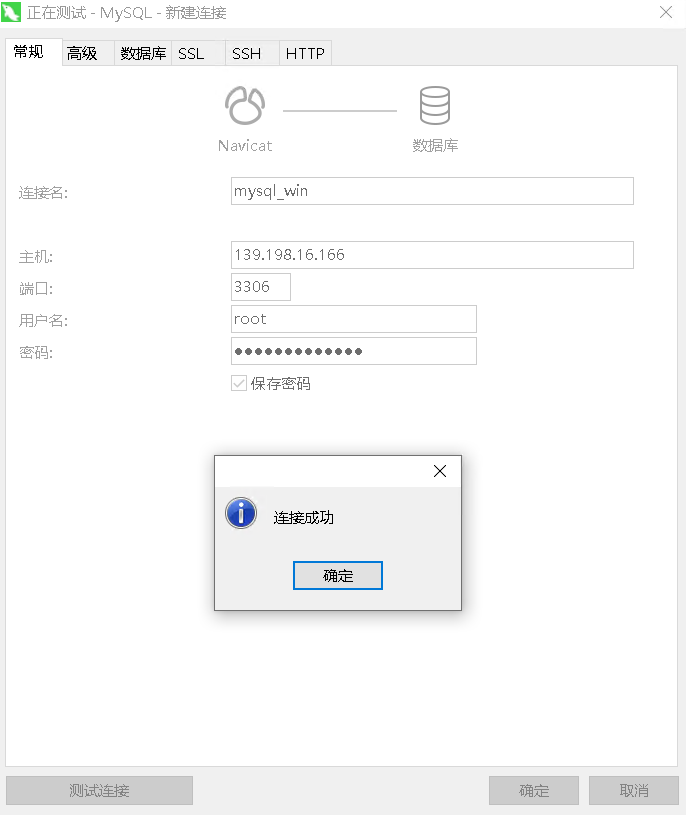Linux云服务器配置MySQL
背景介绍
MySQL 是最流行的关系型数据库管理系统,在 WEB 应用方面 MySQL 是最好的 RDBMS(Relational Database Management System:关系数据库管理系统)应用软件之一。本文介绍了在不同系统的云服务器中安装配置MySQL。
CentOS
1. 安装MySQL
使用yum安装。
yum -y install mysql-server
rpm -qa | grep mysql #检查mysql是否安装成功
systemctl start mysqld.service #查看mysql服务状态
2. 启动MySQL服务
systemctl start mysqld.service #启动 mysql
systemctl restart mysqld.service #重启 mysql
systemctl stop mysqld.service #停止 mysql
systemctl enable mysqld.service #设置 mysql 开机启动
MySQL常用文件路径:
/etc/my.cnf 这是mysql的主配置文件
/var/lib/mysql mysql数据库的数据库文件存放位置
/var/logs/mysql/mysqld.log 数据库的日志输出存放位置
3. 本地登录MySQL
MySQL启动后,有默认密码,可以通过下述命令来获取默认密码。
grep "password" /var/log/mysql/mysqld.log
若无密码,直接执行命令后回车即可登录。
mysql -u root -p
4. 修改密码并开启远程访问
登录MySQL后,需要重置root用户密码,否则无法继续操作。
mysql> ALTER USER 'root'@'localhost' IDENTIFIED BY 'QingCloud1234';
开启root用户远程访问。
mysql> USE mysql;
mysql> UPDATE user SET host = '%' WHERE user = 'root' ;
mysql> FLUSH PRIVILEGES;
mysql> SELECT host,user FROM user;
5. 关闭主机内部防火墙
关闭主机防火墙,Active为dead即为关闭状态。
systemctl status firewalld.service #查看防火墙状态
systemctl stop firewalld.service #关闭防护墙
systemctl start firewalld.service #打开防火墙
systemctl enable firewalld.service #开启防火墙
systemctl disable firewalld.service #禁用防火墙
6. 远程客户端连接测试
远程客户端连接,需要在主机绑定的安全组处添加相应的规则,添加之后点击上方的应用修改。点击主机id进入主机详情页,点击绑定资源的安全组,即可跳转至安全组。

点击添加规则,添加端口并提交后,点击应用修改。
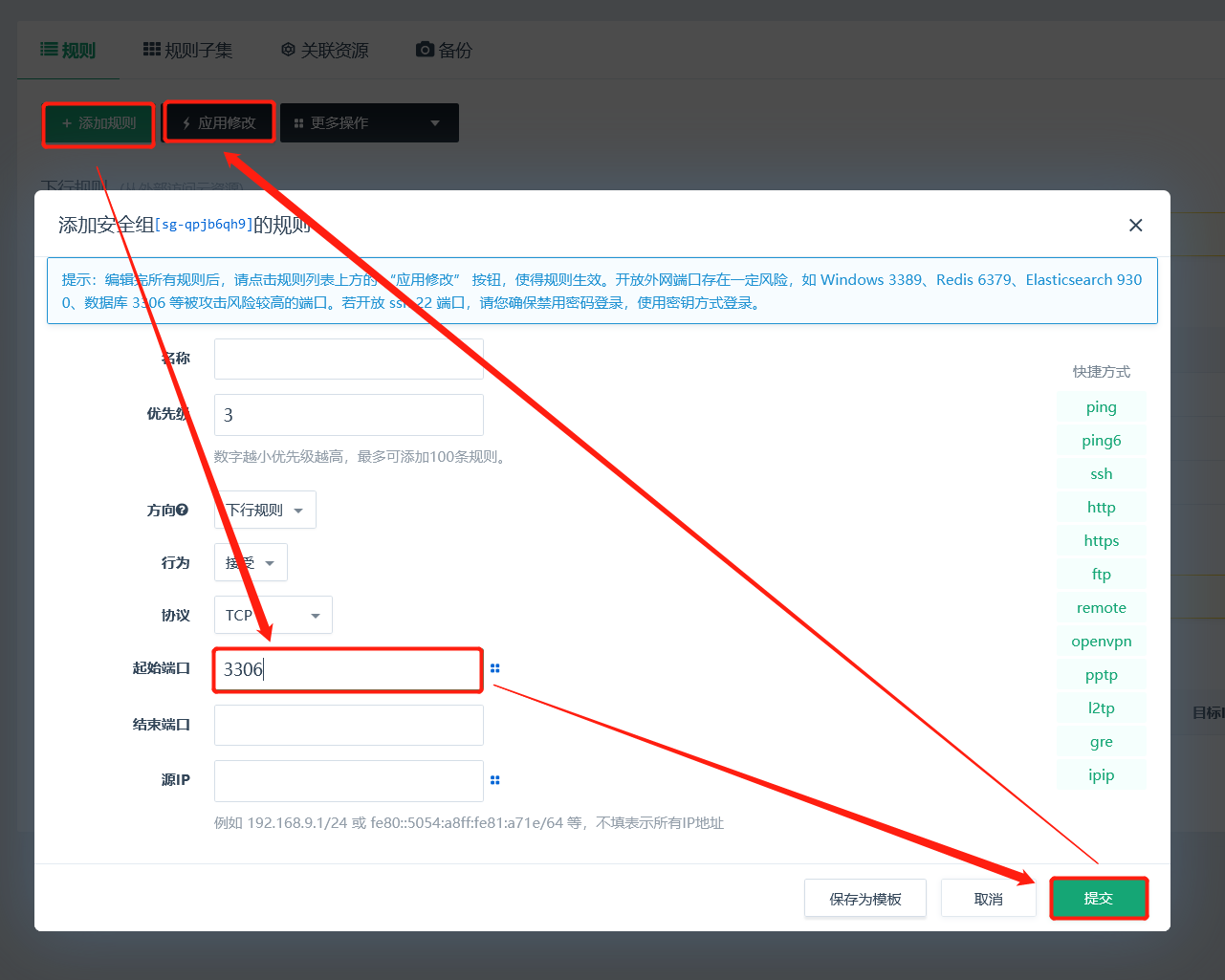
通过云服务器绑定的公网ipv4进行连接,已正常连接。
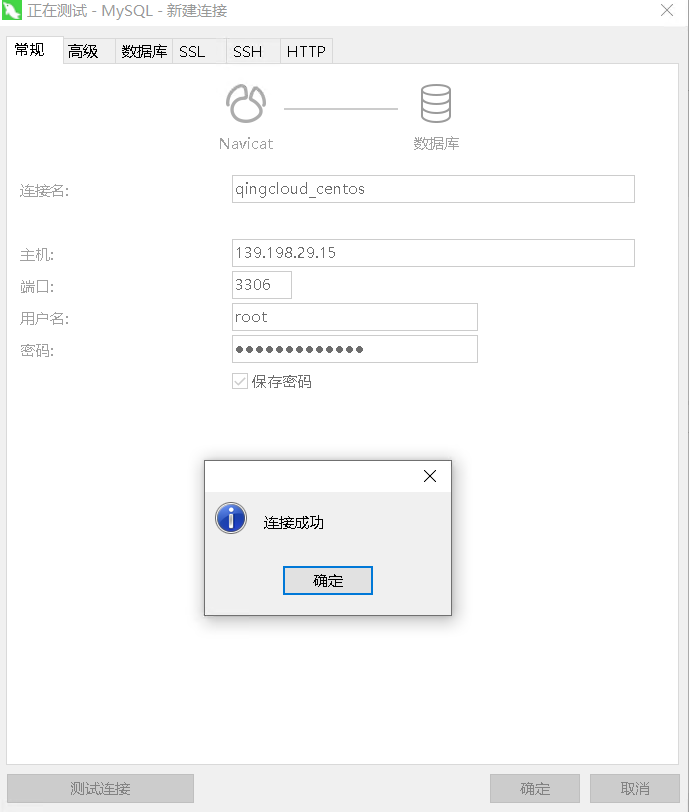
Ubuntu
1. 安装MySQL
使用apt-get命令安装,可以切换到root用户进行操作。在安装MySQL时,会弹出密码输入界面,输入两次密码即可。
apt-get update
apt-get install mysql-server
systemctl status mysql.service #查看mysql服务状态
2. 启动 MySQL 服务
systemctl start mysql.service #启动 mysql
systemctl restart mysql.service #重启 mysql
systemctl stop mysql.service #停止 mysql
systemctl enable mysql.service #设置 mysql 开机启动
3. 设置服务监听地址
修改服务监听地址为0.0.0.0,后重启MySQL服务。
vi /etc/mysql/mysql.conf.d/mysqld.cnf
bind-address = 0.0.0.0 #设置监听地址为0.0.0.0
systemctl restart mysql.service #重启 mysql
netstat -lntp | grep mysql #查看监听地址为0.0.0.0
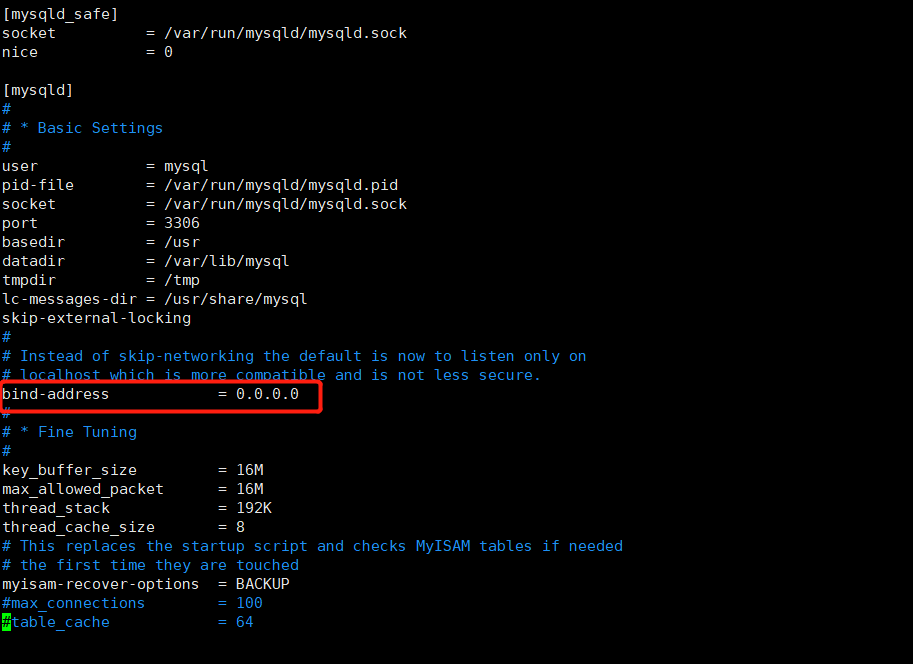
此时可以看到已经监听 0.0.0.0地址。

4. 本地登录MySQL
直接执行命令后回车即可登录。
mysql -u root -p
5. 开启远程访问
登录后开启远程访问。
mysql> USE mysql;
mysql> UPDATE user SET host = '%' WHERE user = 'root' ;
mysql> FLUSH PRIVILEGES;
mysql> SELECT host,user FROM user;
6. 关闭主机内部防火墙ufw
关闭主机防火墙,Active为dead即为关闭状态
ufw status #查看防火墙状态
ufw enable #开启防火墙
ufw disable #禁用防火墙
systemctl status iptables #查看iptables状态
systemctl stop iptables #关闭iptables
systemctl start iptables #打开iptables
systemctl enable iptables #开启iptables
systemctl disable iptables #禁用iptables
7. 远程客户端连接测试
远程客户端连接,需要在主机绑定的安全组处添加相应的规则,添加之后点击上方的应用修改。点击主机id进入主机详情页,点击绑定资源的安全组,即可跳转至安全组。
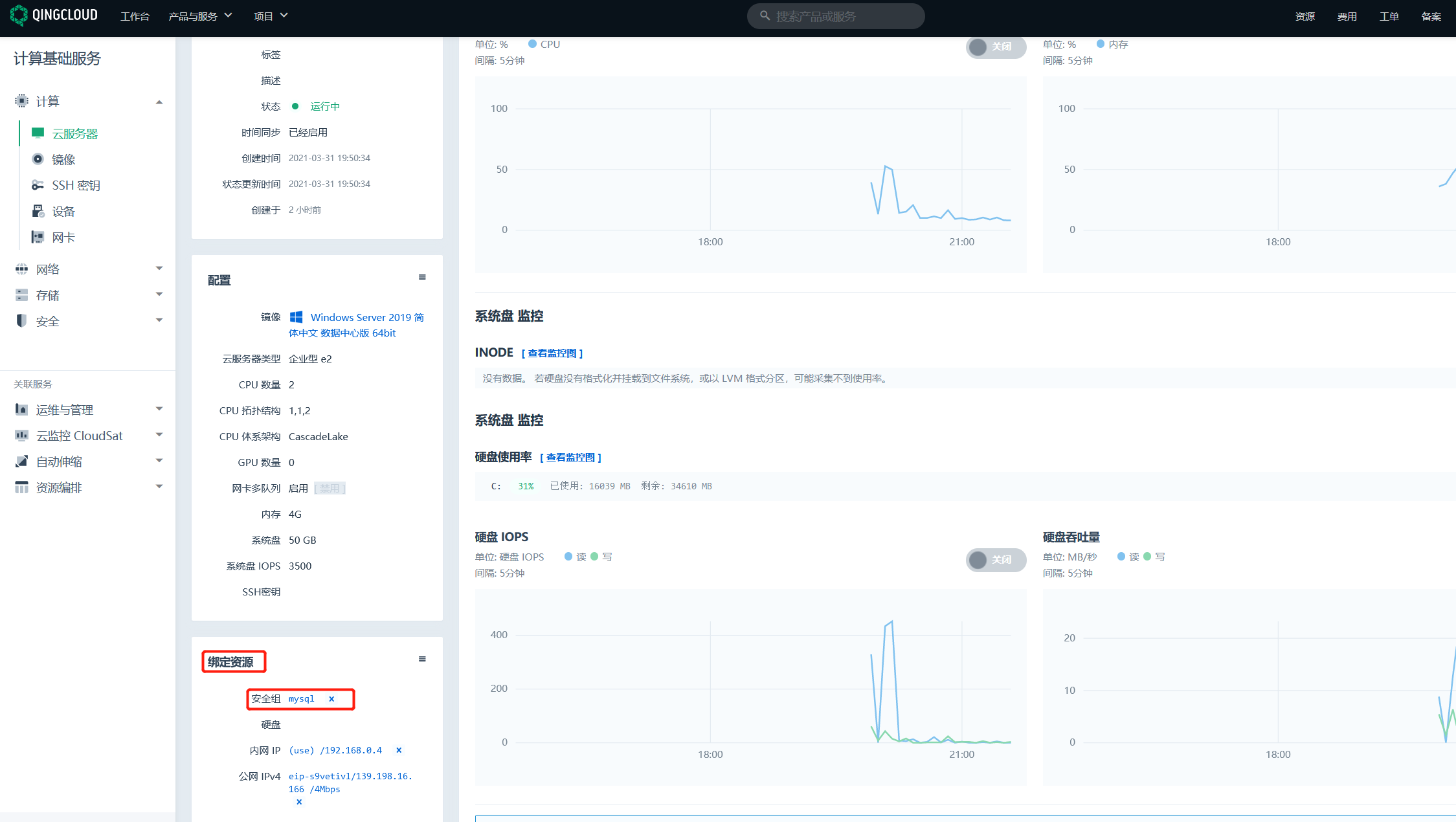
点击添加规则,添加端口并提交后,点击应用修改。本地客户端连接,需要在主机绑定的安全组处添加相应的规则,添加之后点击上方的应用修改。
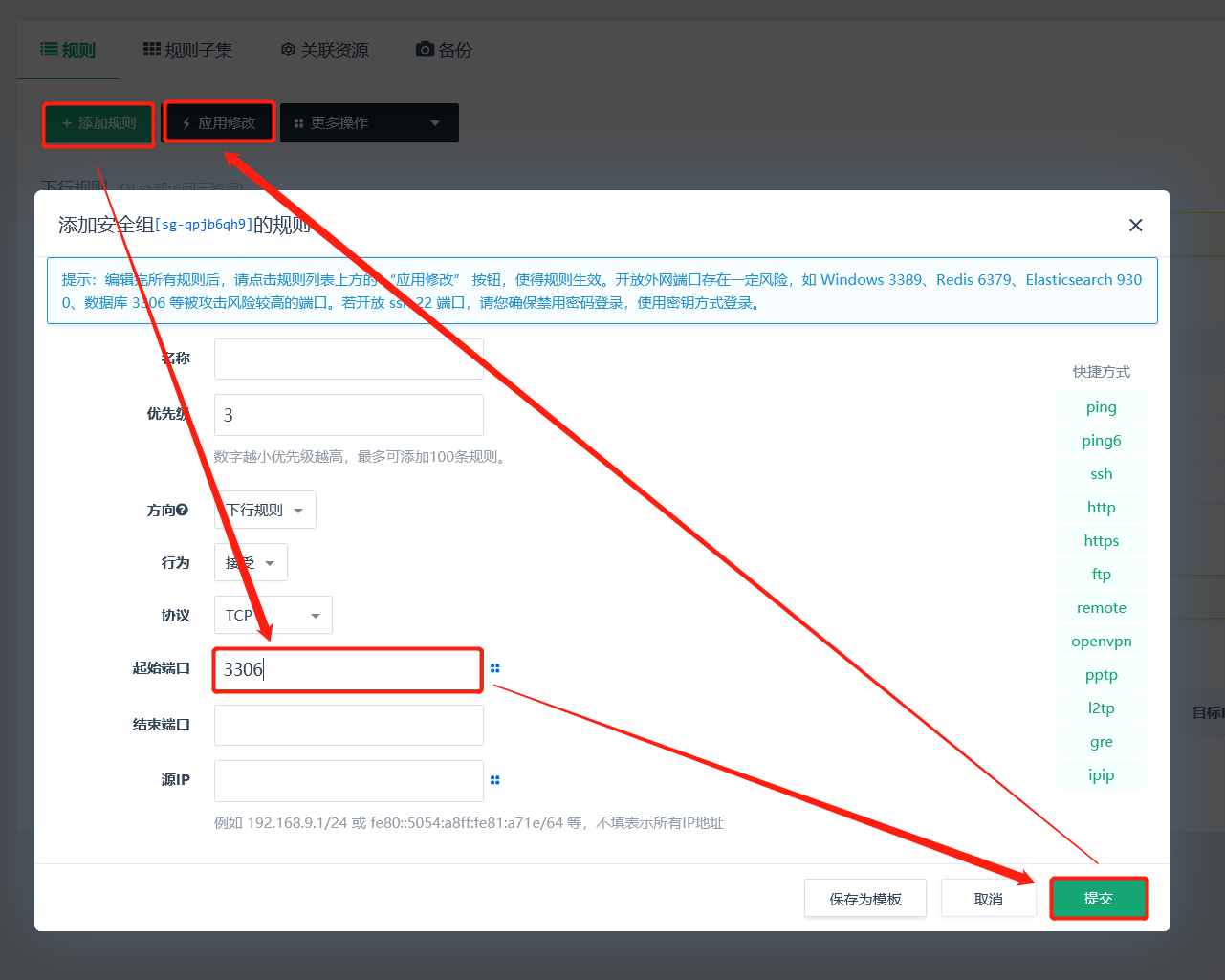
通过主机绑定的公网ipv4进行连接,已正常连接。
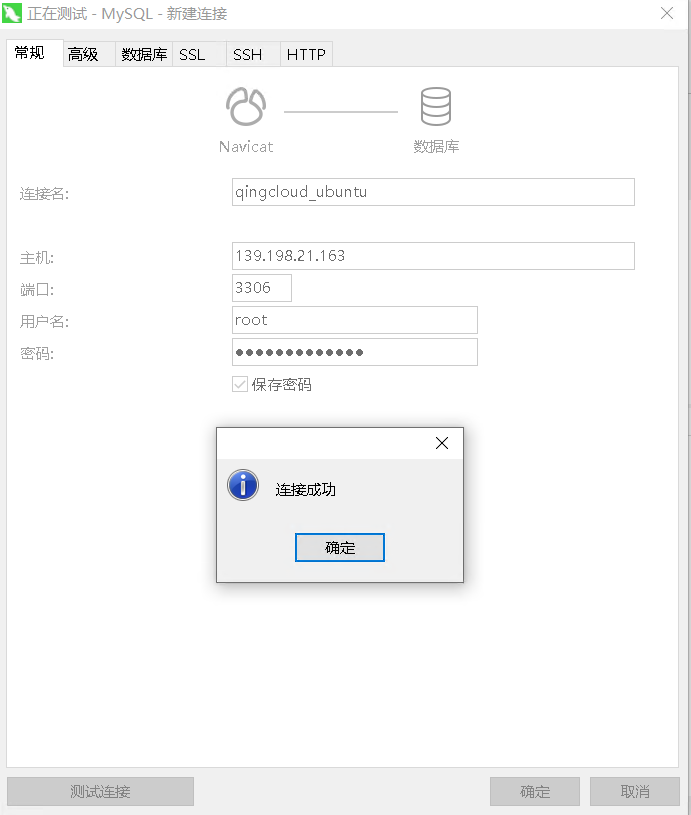
Windows
1. 下载安装MySQL
进入官网找到所需的安装包:https://dev.mysql.com/ ,路径:MySQL Downloads — MySQL Community Server— Microsoft Windows,或者直接点击链接:https://dev.mysql.com/downloads/mysql/ 。
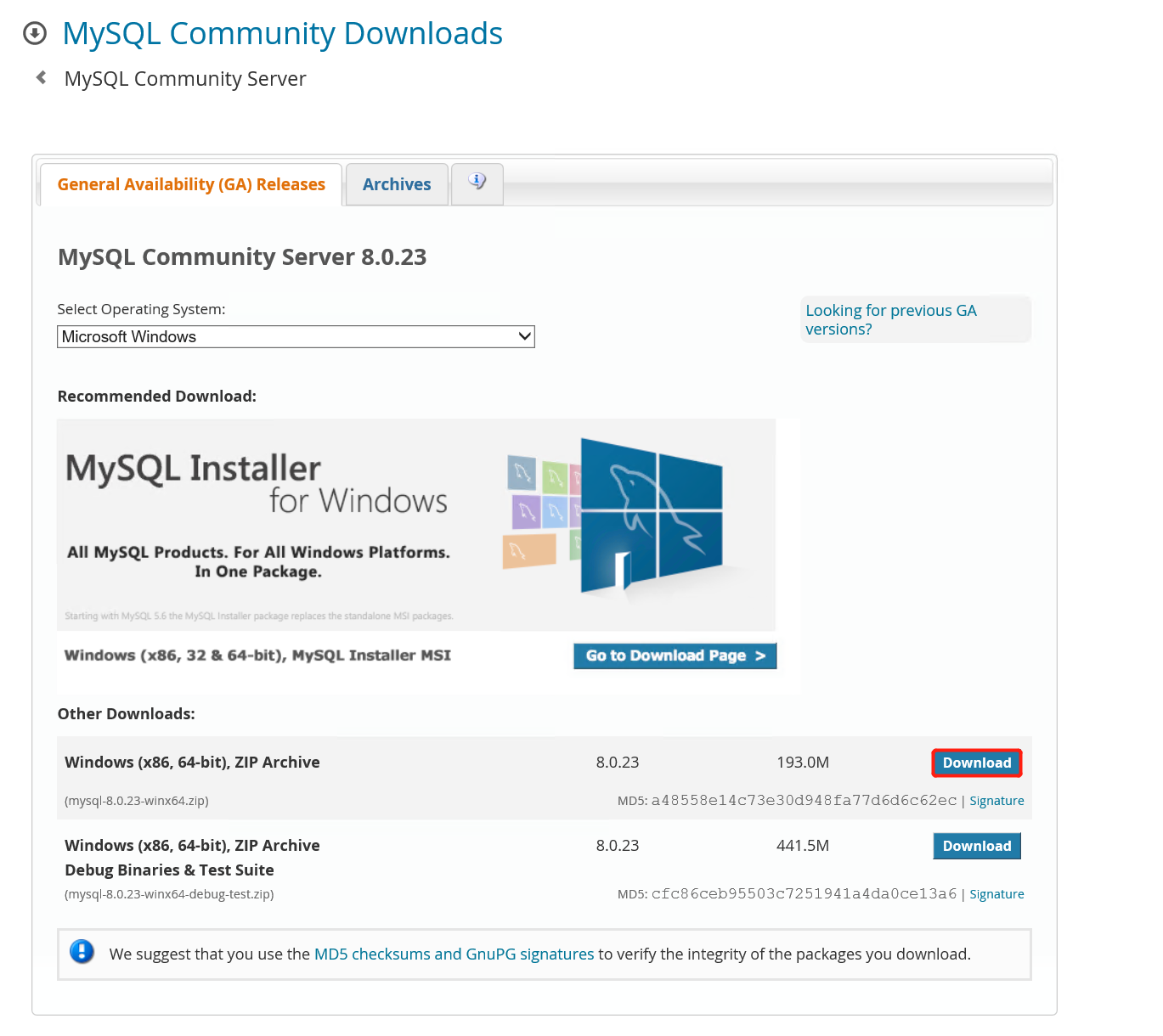
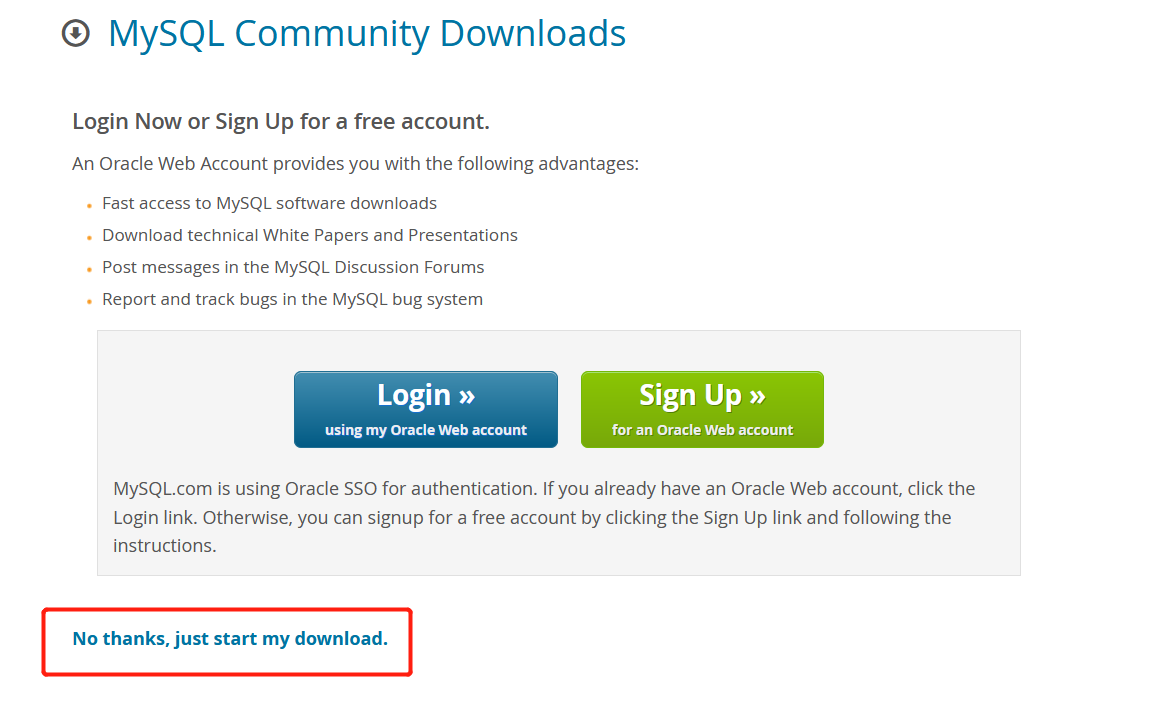
下载完成后,将zip包解压到相应目录,本文解压至 C:\mysql 下。
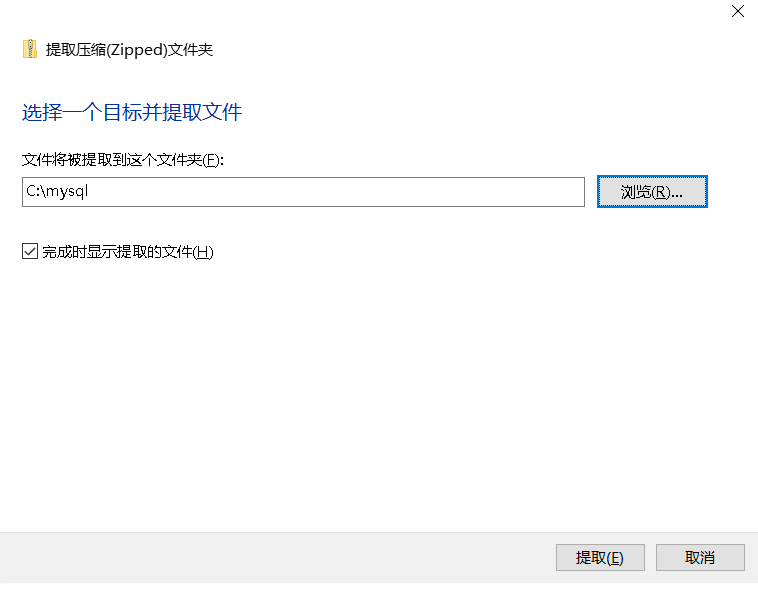
然后在C:\mysql\mysql-8.0.23-winx64目录下添加配置文件my.ini,输入以下信息,C:\mysql\data 需要提前创建。也可以自行添加所需的参数。
[mysqld]
basedir = C:\mysql\mysql-8.0.23-winx64 #mysql的安装目录
datadir = C:\mysql\data #设置数据存放目录,也可以不设置
bind-address = 0.0.0.0 #设置监听地址为0.0.0.0
port = 3306 #设置端口为3306
执行win+R,打开运行,使用管理员权限打开cmd。

切换至bin目录下。
cd C:\mysql\mysql-8.0.23-winx64\bin
初始化数据库
mysqld --initialize --console
由于部分镜像未安装vc++运行库,导致无法初始化,可以通过这个链接(vc_redist.x64.exe)下载x64的运行包,也可以在这个链接处自行下载 最新支持的 Visual C++ 下载。

此时已初始化成功,红框处为root用户的默认密码。
然后执行安装命令并启动。
mysqld --install
net start mysql
执行 netstat 命令可以看是否正常监听 0.0.0.0,下图为监听状态。
netstat -ano | findstr 3306

2. 本地登录MySQL
使用默认密码登录MySQL。
mysql -u root -p
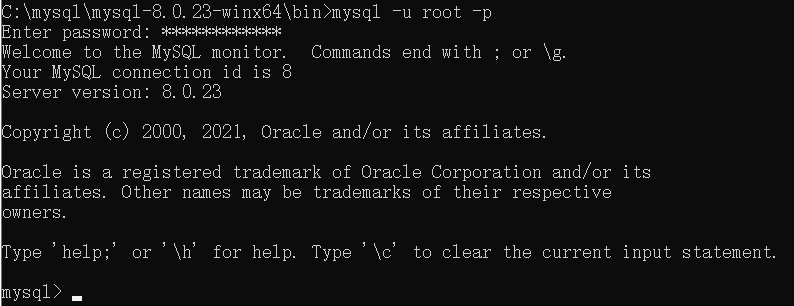
登录后需要重置密码,参考命令。
mysql> ALTER USER 'root'@'localhost' IDENTIFIED BY 'QingCloud1234';
3. 开启远程访问
登录后开启远程访问。
mysql> USE mysql;
mysql> UPDATE user SET host = '%' WHERE user = 'root' ;
mysql> FLUSH PRIVILEGES;
mysql> SELECT host,user FROM user;
4. 关闭主机内部防火墙
关闭防火墙,点击开始—服务器管理器—本地服务器—Windows Defender 防火墙,将防火墙关闭。
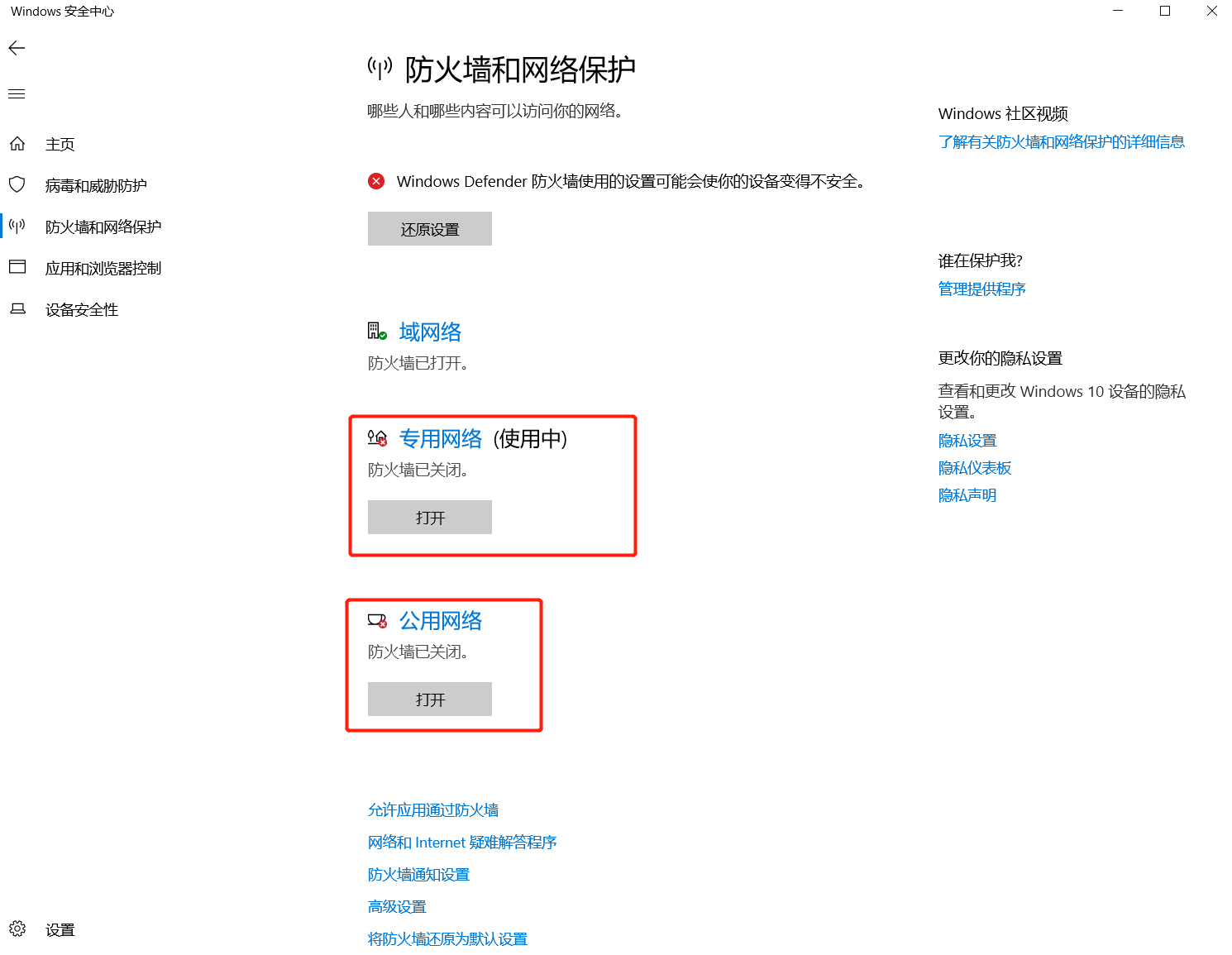
5. 远程客户端连接测试
远程客户端连接,需要在主机绑定的安全组处添加相应的规则,添加之后点击上方的应用修改。点击主机id进入主机详情页,点击绑定资源的安全组,即可跳转至安全组。
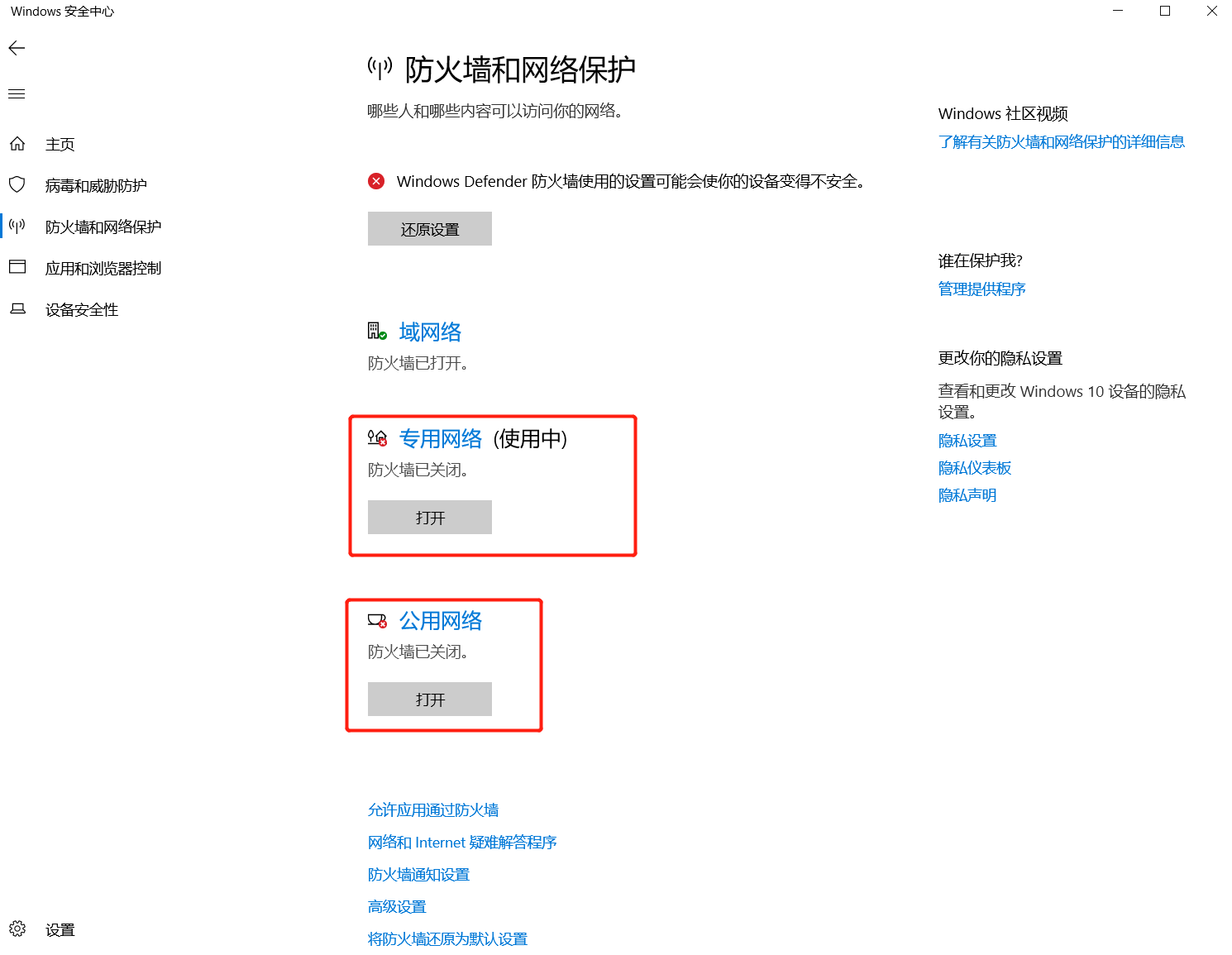
点击添加规则,添加端口并提交后,点击应用修改。
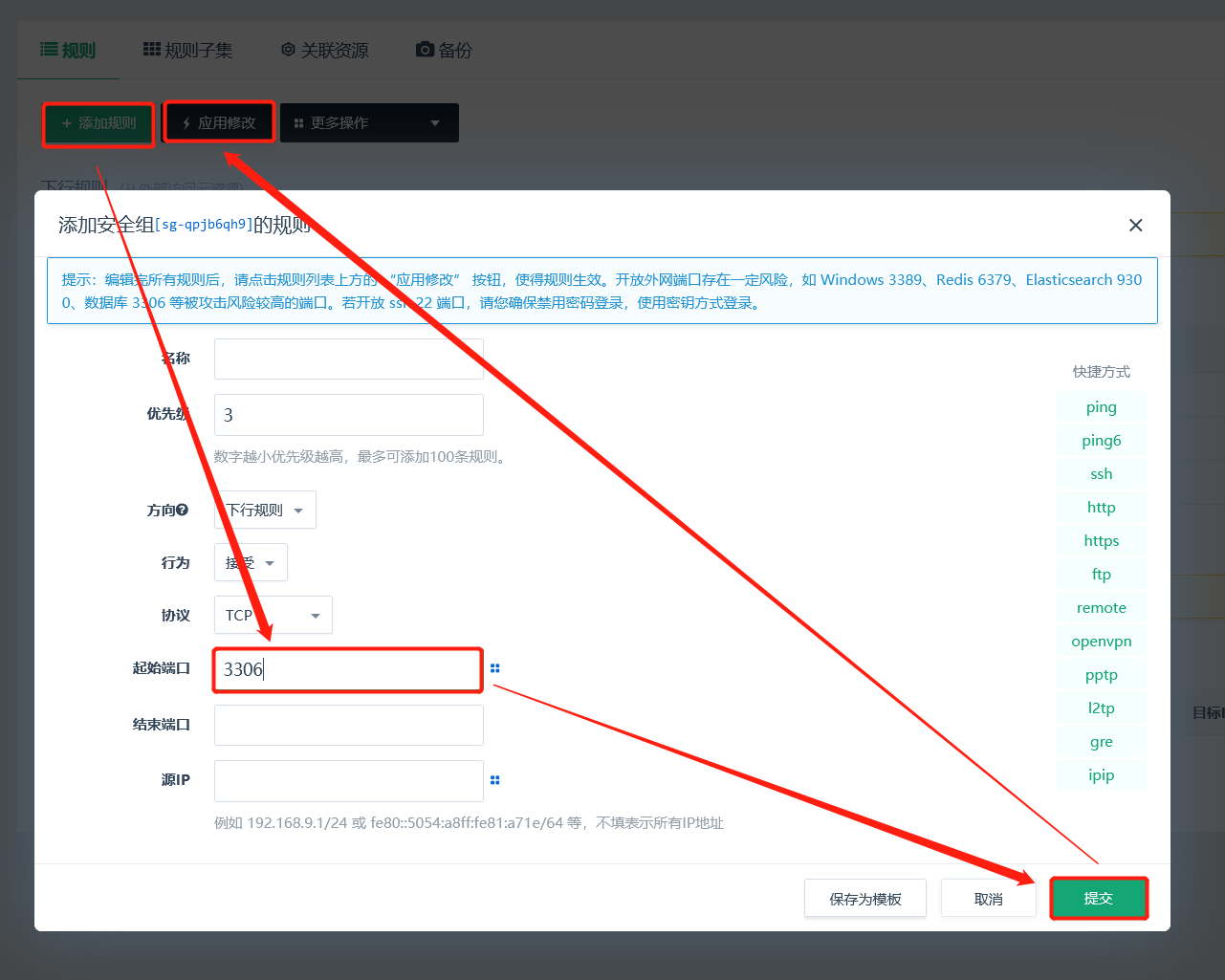
通过云服务器绑定的公网IPv4进行连接,已正常连接。